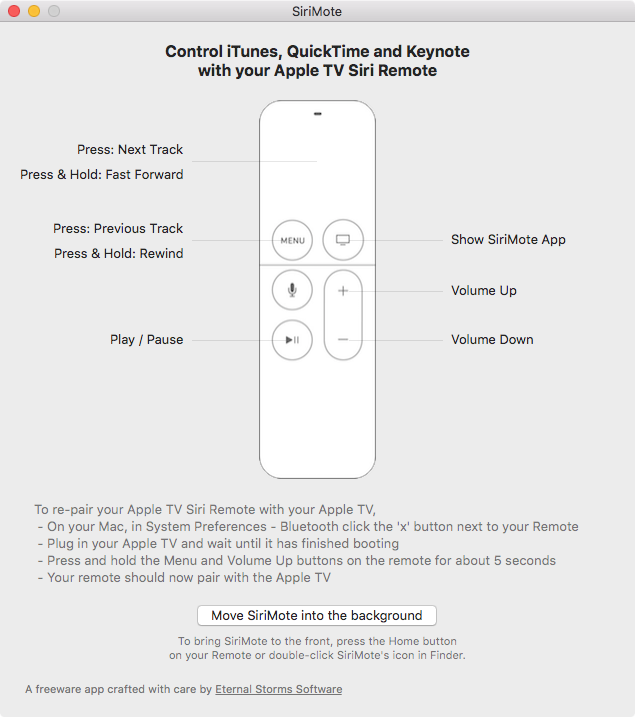Содержание
Использование Siri на Apple TV — Служба поддержки Apple (RU)
Siri значительно упрощает просмотр контента, поиск приложений и выполнение других задач. Просто попросите фильмы, телешоу или программы, и Siri найдет их для вас. Вот так легко.
Ниже перечислены страны, в которых можно пользоваться Siri
В настоящее время функция Siri доступна на устройствах Apple TV 4K (1-го поколения и более поздних моделей) и Apple TV HD в следующих странах, регионах и на следующих языках: Австралия (английский), Австрия (немецкий), Бельгия (голландский, французский), Бразилия (португальский), Германия (немецкий), Гонконг (кантонский диалект), Дания (датский) Индия (английский), Ирландия (английский), Испания (испанский), Италия (итальянский), Канада (английский, французский), Корея (корейский), Люксембург (французский, немецкий), Мексика (испанский), Нидерланды (нидерландский), Новая Зеландия (английский), Норвегия (норвежский букмол), Россия (Русский), Соединенное Королевство (английский), Сингапур (английский), США (английский, испанский), Тайвань (мандаринский диалект), Франция (французский), Финляндия (финский) Чили (испанский), Швейцария (французский, немецкий, итальянский), Швеция (шведский), ЮАР (английский), Япония (японский). *
*
Использование Siri
Нажмите и удерживайте кнопку Siri на пульте ДУ Siri Remote, произнесите свой запрос, затем отпустите кнопку Siri. Если у вас HomePod, просто скажите «Привет, Siri» и произнесите свой запрос. Для поиска, управления воспроизведением или воспроизведения содержимого на телевизоре обязательно заканчивайте запрос словами «на телевизоре».
Вы можете установить в Siri другой язык, отличный от используемого на дисплеях с Apple TV. На устройстве Apple TV откройте меню «Настройки» > «Основные» > «Язык Siri».
Siri выполняет поиск по популярным программам в зависимости от страны или региона, а затем показывает варианты просмотра или ответ на вопрос. Siri не будет разговаривать с вами, чтобы не отвлекать от прослушивания или просмотра.
Просмотр каналов в прямом эфире, поиск содержимого и управление воспроизведением
Хотите посмотреть определенный фильм или телешоу? Хотите посмотреть прямую трансляцию? Просто скажите Siri, что хотите посмотреть, и Siri вам это покажет.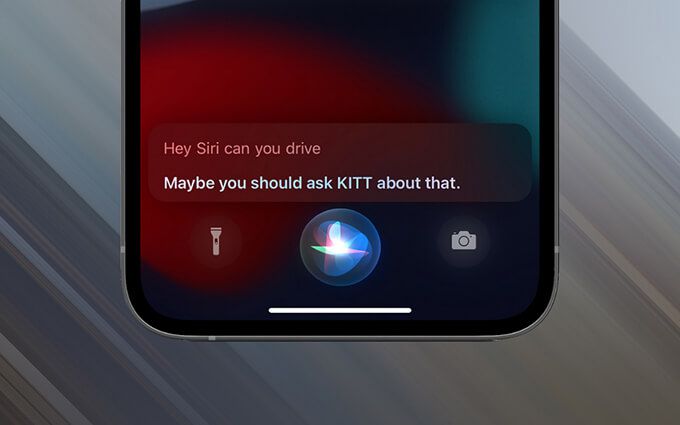 Также можно использовать Siri для управления воспроизведением.
Также можно использовать Siri для управления воспроизведением.
Поиск по названию
Если вы знаете название того, что хотите посмотреть, можно выполнить поиск по названию. Если найдено несколько совпадений, Siri дает возможность выбрать правильный. Например:
- «Смотреть «Тед Лассо»».
- «Чудо-женщина».
- «Включи «Тролли. Мировой тур» на телевизоре».
- «Охотник на монстров».
Поиск по жанру, по актерам и по другим характеристикам
Точно не знаете, что хотите найти? Siri позволяет выполнять поиск по жанру, актерскому составу, режиссеру, рейтингу, возрастным ограничениям, популярности и по другим признакам. Например:
- «Покажи мне веселые ужастики».
- «Найди фильмы в разрешении 4K*».
- «Покажи популярные новинки».
- «Найди телешоу для детей».
*Воспроизводить содержимое с разрешением 4K можно только на Apple TV 4K.
Уточнение поиска
Попросив Siri найти фильм или телешоу, можно уточнить поиск, назвав актера, период времени, режиссера или другой признак. Например:
Например:
- «Только хорошие».
- «Только снятые в 80-е годы».
- «Только комедии».
Управление воспроизведением
Просматривая видео, вы можете спросить Siri о телешоу, изменить настройки или выполнить другие действия. Например:
- «Включи скрытые субтитры».
- «Перемотай вперед на две минуты».
- «Что он сказал?»
- «Кто здесь снимается?»
Дополнительные способы использования Siri
Siri может показывать спортивные результаты, проверять прогноз погоды и открывать программы. Siri также распознает названия меток на экране, чтобы вы могли переходить по экранам Apple TV, используя голосовые команды.
Поиск программ
Выполните поиск программы или типа программы в App Store. Например:
- «Открой Hulu».
- «Найди программы для фитнеса».
- «Перейти в App Store.»
- «Открой HBO Max на телевизоре в гостиной».
Поиск в YouTube
Чтобы выполнить поиск по содержимому на YouTube, просто включите его в свой поиск Siri, например, вот так.
- «Найди в YouTube самую быструю машину на земле».
- «Найди видео с забавными котами на YouTube».
- «Найди уроки по серфингу на YouTube».
- «Найди вегетарианские видеорецепты на YouTube».
Найти iPhone
Если вы включили функцию «Найти iPhone» на своих устройствах, вы можете попросить Siri воспроизвести звук на устройстве, чтобы помочь вам найти его. Вот несколько примеров.
- «Где мой iPhone?»
- «Воспроизведи звук на моем iPhone».
- «Где мои Apple Watch?»
Просмотр прогноза погоды
Siri может проверить прогноз погоды для текущего места или для других мест. Например:
- «Какая температура на улице?»
- «Когда заходит солнце в Париже?»
- «Какая погода в Калифорнии?»
Просмотр результатов спортивных состязаний
Узнавайте последние результаты спортивных состязаний или спрашивайте о расписании игр, о командах или игроках.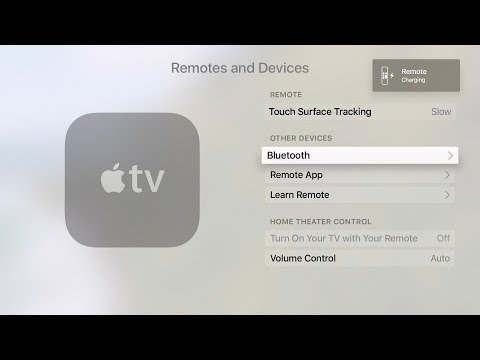
- «Покажи расписание игр NBA».
- «Какие футбольные матчи сейчас идут?»
- «Кто сегодня стартовый питчер в Boston Red Sox?»
Просмотр других программ
С помощью Siri можно открывать программы на Apple TV. Например:
- «Открой «Фото»».
- «Откройте магазин App Store.»
- «Открой «Настройки»».
- «Открой Hulu».
Также можно смахнуть вверх на экране погоды, спортивных результатов и акций, чтобы посмотреть дополнительную информацию.
Просмотр канала в прямом эфире
В поддерживаемых программах и странах Siri может запускать для вас прямую трансляцию материалов. Например:
- «Посмотреть ESPN в прямом эфире».
- «Посмотреть FX в прямом эфире».
- «Посмотреть ABC News в прямом эфире».
Персонализация работы с Siri
В поддерживаемых странах и регионах Siri может распознавать голос, связанный с идентификатором Apple ID, который вы используете на Apple TV и других устройствах Apple.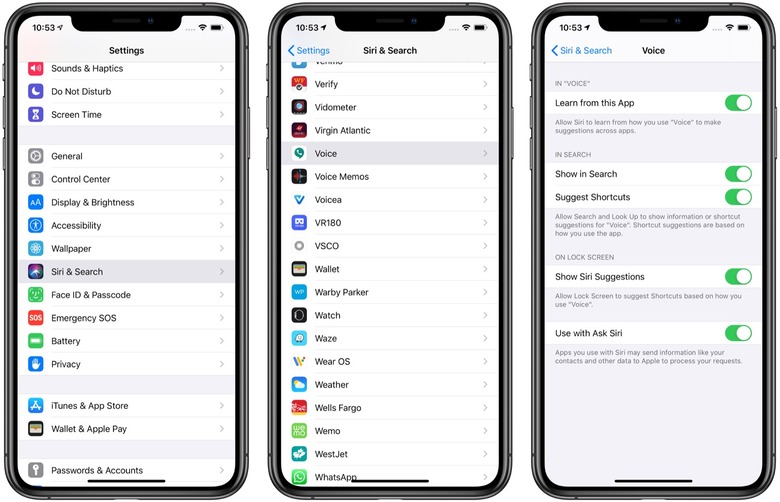 Настройка функции «Узнавать мой голос» для получения персонализированных рекомендаций, воспроизведения любимой музыки и многого другого. Затем попробуйте:
Настройка функции «Узнавать мой голос» для получения персонализированных рекомендаций, воспроизведения любимой музыки и многого другого. Затем попробуйте:
- «Что мне посмотреть?»
- «Включи мою музыку».
- «Переключись на мой профиль».
Включение или выключение Siri
На устройстве Apple TV откройте меню «Настройки» > «Основные» > Siri.
Если Apple TV называет значки или настройки, возможно, вы случайно включили функцию VoiceOver. VoiceOver не является функцией Siri. Чтобы отключить функцию VoiceOver, откройте меню «Настройки» > «Основные» > «Универсальный доступ» > VoiceOver и отключите VoiceOver.
Если не удается включить Siri
- В меню «Настройки» > «Основные» > «Язык и регион» убедитесь, что выбраны поддерживаемые язык и страна или регион.
- Убедитесь, что платежная информация для iTunes и магазина App Store относится к одной и той же стране или региону. Например, даже если установленный язык системы поддерживается функцией Siri, она не будет доступна в случае, когда в платежной информации для магазина iTunes Store указана другая страна или регион.

*Siri, функции и команды доступны не для всех языков, стран и регионов. Apple TV 4K и Apple TV HD поставляются с одинаковым пультом ДУ во всех странах. В странах и регионах, в которых поддерживается функция Siri, пульт ДУ называется Siri Remote. Во всех остальных странах он называется Apple TV Remote. Siri работает с любым из этих пультов ДУ, если в настройках Apple TV 4K или Apple TV HD выбраны поддерживаемые язык и страна или регион.
Дата публикации:
Как включить Siri для Apple TV в России
Кнопка включения Siri на пульте дистанционного управления Siri Remote существенно облегчает поиск фильмов на Apple TV четвертого поколения. Siri позволяет с помощью голосовых команд управлять воспроизведением контента, находить музыку в приложении Apple Music, проверять курс акций, узнавать прогноз погоды и т.д.
Яблык в Telegram и YouTube. |
Воспользоваться функцией голосового ввода могут только жители определенных стран. В настоящее время Siri для Apple TV официально доступна пользователям в Австралии, Канаде, Великобритании, США, Германии, Франции, Испании и Японии. Тем не менее, ограничения можно с легкостью обойти и активировать функцию голосового ввода где угодно. Правда лишь на английском языке.
Для того чтобы включить Siri на пульте ДУ Siri Remote, на телеприставке Apple TV нужно установить поддерживаемый язык и зарегистрировать учетную запись в американском (США) App Store (инструкция).
ПО ТЕМЕ:
- Лучшие игры для Apple TV.
- 15 функций (возможностей) Apple TV 4G, о которых вы могли не знать.
Как активировать Siri для телеприставки Apple TV в странах, где данная функция не поддерживается
1. Зарегистрируйте бесплатный (без привязки карты) Apple ID для США (инструкция)
2.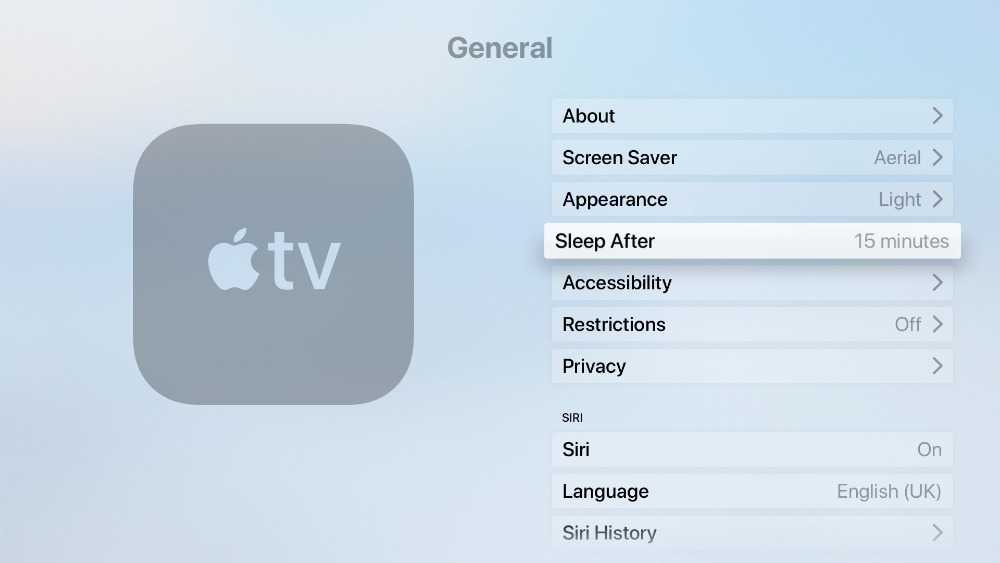 На Apple TV перейдите в приложение «Настройки» и откройте раздел «Учетные записи»;
На Apple TV перейдите в приложение «Настройки» и откройте раздел «Учетные записи»;
3. Выберите «iTunes и App Store» под заголовком Apple ID;
4. Нажмите «Добавить новый Apple ID» и введите данные учетной записи Apple ID для США, зарегистрированной в п.1;
5. Появится надпись, что данный Apple ID может использоваться только для американского iTunes Store, нажмите OK.
ПО ТЕМЕ: Сломался или потерялся пульт от Apple TV — управляйте с iPhone.
6. Перейдите в приложение «Настройки» и перейдите по пути «Основные» -> «Язык Apple TV» в секции «Язык и регион»;
7. Выберите Английский (English) язык в качестве системного.
и нажмите кнопку «Сменить язык».
9. На данном этапе может появиться окно с предложением включить Siri (на русском или английском языке). Нажмите «Использовать Siri».
Нажмите «Использовать Siri».
10. В случае, если окно не появилось, то активировать Siri теперь можно по пути: приложение «Настройки» («Settings») -> «General», нажав на пункт «Siri» (нужно установить в положение On).
Как вызвать Siri при использовании Apple TV
Для того чтобы проверить, включилась ли функция, нажмите и удерживайте кнопку Siri на пульте ДУ, дайте команду и отпустите.
Если нажать и отпустить кнопку молча, голосовой помощник сам даст подсказки к действию. Функция голосового ввода активна только при наличии подключения к Сети.
Смотрите также:
- «Горячие клавиши» пульта Siri Remote от Apple TV.
- Как установить видеозаставки с Apple TV 4 на Windows и Mac.
- Как правильно выключать Apple TV — 3 способа.
- Apple TV 4G — как играть в игры, смотреть фильмы, фото и слушать музыку.
Насколько публикация полезна?
Нажмите на звезду, чтобы оценить!
Средняя оценка 4 / 5.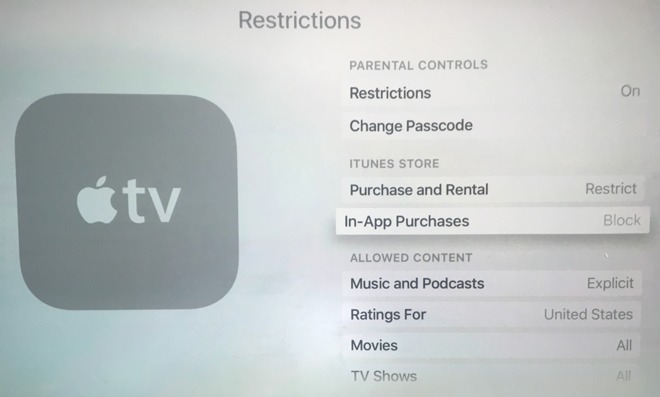 Количество оценок: 1
Количество оценок: 1
Оценок пока нет. Поставьте оценку первым.
Используйте Siri на Apple TV
Siri избавляет вас от необходимости смотреть телевизор, находить приложения и выполнять другие задачи. Просто запросите фильмы, телепередачи или приложения, и Siri найдет их для вас. Это так просто.
Здесь вы можете использовать Siri
В настоящее время Siri доступна на Apple TV 4K (1-го поколения и выше) и Apple TV HD в следующих странах, регионах и на следующих языках: Австралия (английский), Австрия (немецкий). , Бельгия (голландский, французский), Бразилия (португальский), Канада (английский, французский), Чили (испанский), Дания (датский), Финляндия (финский), Франция (французский), Германия (немецкий), Гонконг (кантонский) , Корея (корейский), Индия (английский), Ирландия (английский), Италия (итальянский), Япония (японский), Люксембург (французский, немецкий), Мексика (испанский), Нидерланды (голландский), Новая Зеландия (английский), Норвегия (норвежский букмол), Россия (русский), Сингапур (английский), Южная Африка (английский), Испания (испанский), Швеция (шведский), Швейцария (французский, немецкий, итальянский), Тайвань (мандарин), Великобритания (английский), США (английский, испанский).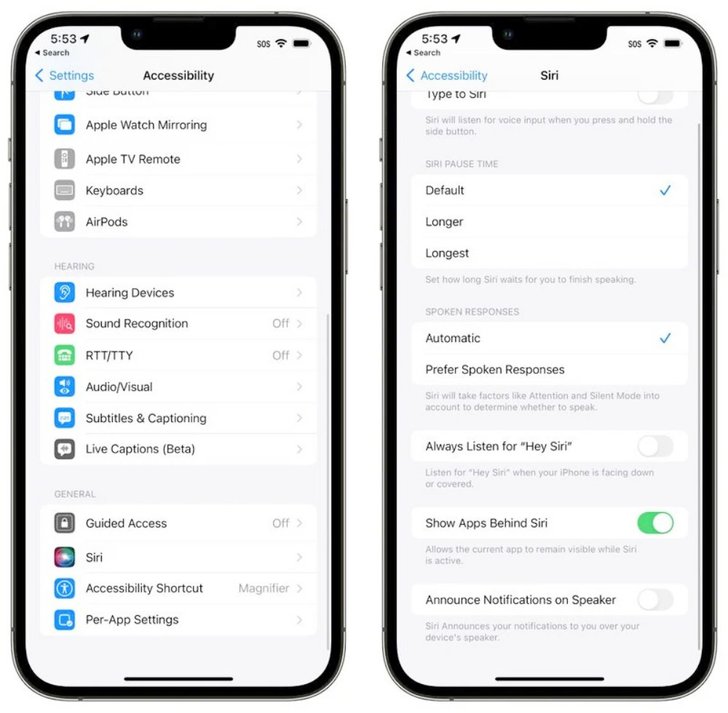 *
*
Спросите Siri
Удерживая кнопку Siri на пульте Siri Remote, скажите, что вы хотите, затем отпустите кнопку Siri. Если у вас есть HomePod, просто скажите «Привет, Siri», а затем скажите, что вам нужно. Убедитесь, что ваш запрос заканчивается словом «на телевизоре», чтобы искать, управлять воспроизведением или воспроизводить контент на вашем телевизоре.
Вы можете настроить язык Siri так, чтобы он отличался от языка, который отображается на Apple TV. На Apple TV выберите «Настройки» > «Основные» > «Язык Siri».
Siri выполняет поиск в популярных приложениях, в зависимости от вашей страны или региона, а затем показывает параметры просмотра или ответ на ваш вопрос. Siri не будет с вами разговаривать, поэтому она не будет прерывать то, что вы слушаете или смотрите.
Просмотр канала в прямом эфире, поиск содержимого и управление воспроизведением
Хотите посмотреть определенный фильм или телешоу? Или хотите посмотреть что-то живое? Просто спросите Siri, что вы хотите посмотреть, и Siri покажет вам это.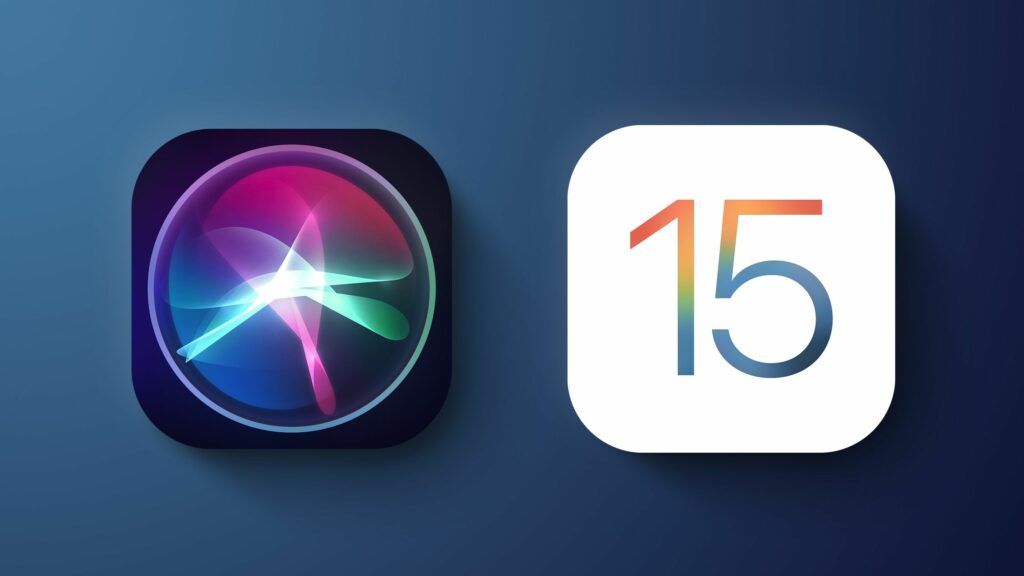 Вы также можете использовать Siri для управления воспроизведением.
Вы также можете использовать Siri для управления воспроизведением.
Поиск по заголовку
Если вы знаете название, которое хотите посмотреть, вы можете выполнить поиск по названию. Если вариантов несколько, Siri предлагает выбрать правильный. Например:
- «Следите за Тедом Лассо».
- «Чудо-женщина».
- «Включи мировое турне троллей по телевизору.»
- «Охотник на монстров».
Поиск по жанру, актерскому составу и т. д.
Не знаете, что ищете? Siri позволяет выполнять поиск по жанру, актерскому составу, режиссеру, рейтингу, возрасту, популярности и другим параметрам. Например:
- «Покажите мне смешные фильмы ужасов».
- «Найти новые фильмы в 4K». *
- «Какие популярные новинки?»
- «Найди телешоу для детей».
*Вы можете воспроизводить контент 4K только на Apple TV 4K.
Уточните параметры поиска
После того, как вы попросите Siri найти фильм или телешоу, вы можете уточнить поиск по актеру, периоду времени, режиссеру и другим параметрам.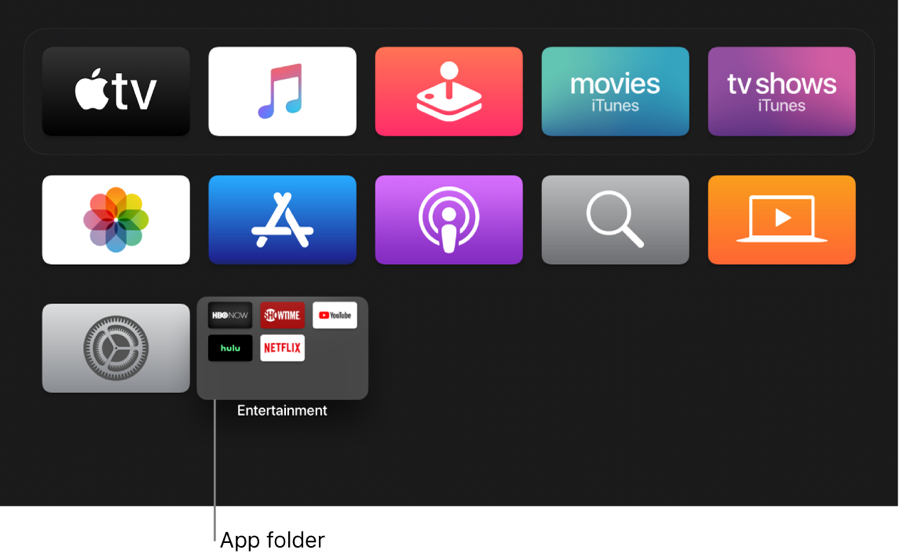 Например:
Например:
- «Только хорошие».
- «Только из 80-х.»
- «Только комедии».
Управляйте воспроизведением
Пока вы смотрите видео, вы можете спросить Siri о шоу, изменить настройки и многое другое. Например:
- «Включить скрытые субтитры».
- «Перемотка вперед на две минуты.»
- «Что он сказал?»
- «Кто играет главную роль?»
Дополнительные способы использования Siri
Siri может показывать спортивные результаты, проверять прогноз погоды и открывать приложения. Siri также распознает названия экранных меток, поэтому вы можете использовать свой голос для навигации по Apple TV.
Поиск приложений
Поиск приложения или типа приложения в магазине приложений. Например:
- «Открой Hulu».
- «Найти фитнес-приложения».
- «Перейти в магазин приложений».
- «Открыть HBO Max на телевизоре в гостиной».

Поиск на YouTube
Чтобы найти контент на YouTube, просто включите его в поиск Siri, например:
- «Поиск самой быстрой машины в мире на YouTube».
- «Найди забавные видео с котиками на YouTube.»
- «Найти уроки серфинга на YouTube».
- «Найдите видео о вегетарианской кухне на YouTube».
«Найти iPhone»
Если вы включите функцию «Найти iPhone» для своих устройств, вы можете попросить Siri воспроизвести звук на устройстве, чтобы помочь вам найти его. Вот несколько примеров:
- «Где мой iPhone?»
- «Включи звук на моем iPhone».
- «Где мои Apple Watch?»
Узнать погоду
Siri может помочь вам узнать погоду на месте или в других местах. Например:
- «Какая температура на улице?»
- «Когда закат в Париже?»
- «Как погода в Калифорнии?»
Проверить счет
Просмотреть последние спортивные результаты или спросить о расписании, командах или игроках.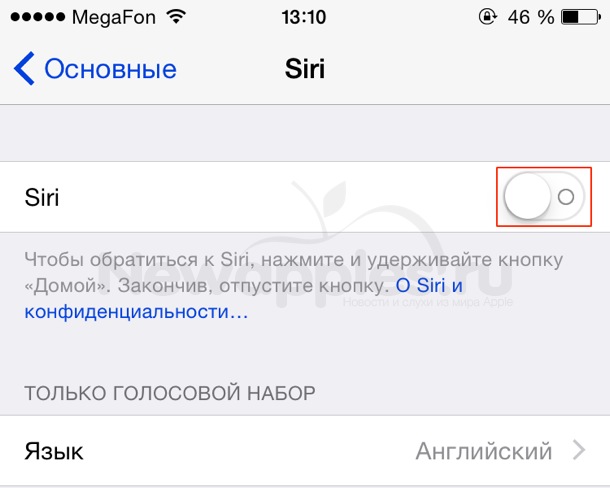
- «Какое расписание НБА?»
- «Какие футбольные матчи идут?»
- «Кто сегодня стартовый питчер «Бостон Ред Сокс»?»
Подробнее
Вы можете использовать Siri, чтобы открывать приложения на Apple TV. Например:
- «Перейти к фотографиям».
- «Откройте магазин приложений».
- «Открыть настройки».
- «Открой Хулу».
Вы также можете провести вверх по погоде, спорту и акциям для получения дополнительной информации.
Смотреть прямую трансляцию
В поддерживаемых приложениях и странах Siri может запускать для вас живой контент. Например:
- «Смотреть ESPN в прямом эфире».
- «Смотреть FX в прямом эфире».
- «Смотреть новости ABC в прямом эфире».
Персонализируйте работу с Siri
В поддерживаемых странах и регионах Siri может распознавать голос, связанный с идентификатором Apple ID, который вы используете на Apple TV и другом устройстве Apple.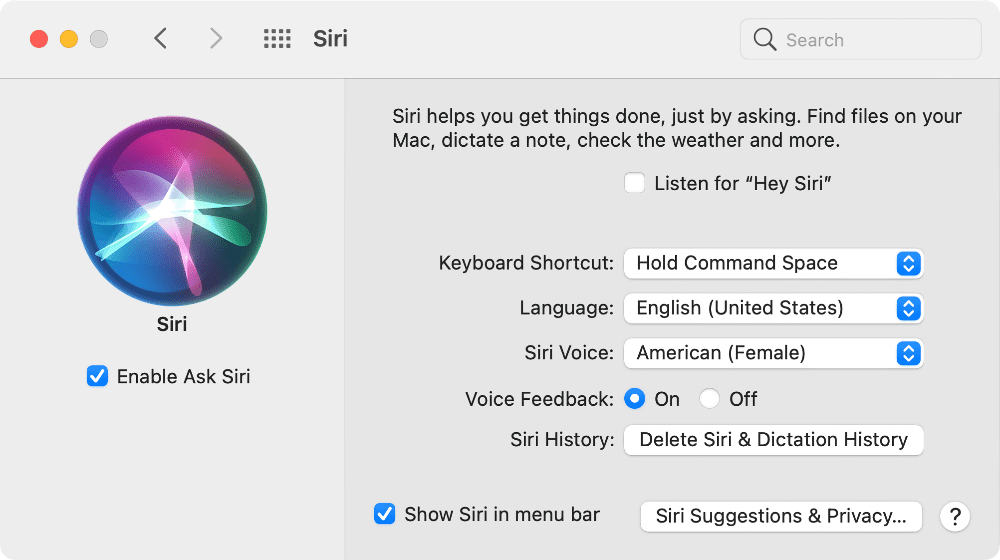 Настройте Recognize My Voice, чтобы получать персональные рекомендации, воспроизводить любимую музыку и т. д. Тогда попробуйте:
Настройте Recognize My Voice, чтобы получать персональные рекомендации, воспроизводить любимую музыку и т. д. Тогда попробуйте:
- «Что посмотреть?»
- «Включи мою музыку».
- «Переключиться на мой профиль.»
Включение и выключение Siri
На Apple TV выберите «Настройки» > «Основные» > Siri.
Если ваш Apple TV произносит названия значков или настроек, проверьте, не включили ли вы случайно VoiceOver. VoiceOver не является функцией Siri. Чтобы отключить VoiceOver, выберите «Настройки» > «Основные» > «Универсальный доступ» > «VoiceOver» и выключите VoiceOver.
Если вы не можете включить Siri
- Убедитесь, что в меню «Настройки» > «Основные» > «Язык и регион» выбран поддерживаемый язык и страна или регион.
- Убедитесь, что ваша платежная информация для iTunes и App Store указана в одной стране или регионе. Например, даже если вы установите язык системы на поддерживаемый язык Siri, Siri будет недоступна, если ваша платежная информация для магазина iTunes указана в другой стране или регионе.

*Доступность, функции и команды Siri зависят от языка, страны или региона. Apple TV 4K и Apple TV HD везде поставляются с одним и тем же пультом. В странах и регионах, поддерживающих Siri, пульт называется Siri Remote. В другом месте это называется Apple TV Remote. Siri работает на любом пульте, если в настройках Apple TV 4K или Apple TV HD выбраны язык и страна или регион, поддерживающие Siri.
Дата публикации:
Использование Siri на Apple TV — Служба поддержки Apple (RU)
Siri избавляет вас от необходимости смотреть телевизор, находить приложения и выполнять другие задачи. Просто запросите фильмы, телепрограммы или приложения, и Siri найдет их для вас. Это так просто.
Здесь вы можете использовать Siri
Сейчас Siri доступна на Apple TV 4K (1-го поколения и новее) и Apple TV HD в следующих странах, регионах и на следующих языках: Австралия (английский), Австрия (немецкий), Бельгия (голландский, французский), Бразилия (португальский), Канада (английский, французский), Чили (испанский), Дания (датский), Финляндия (финский), Франция (французский), Германия (немецкий), Гонконг (кантонский), Корея (корейский), Индия (английский), Ирландия (английский), Италия (итальянский), Япония (японский), Люксембург (французский, немецкий), Мексика (испанский), Нидерланды (голландский), Новая Зеландия (английский), Норвегия ( норвежский букмол), Россия (русский), Сингапур (английский), Южная Африка (английский), Испания (испанский), Швеция (шведский), Швейцария (французский, немецкий, итальянский), Тайвань (мандарин), Великобритания (английский), США (английский, испанский).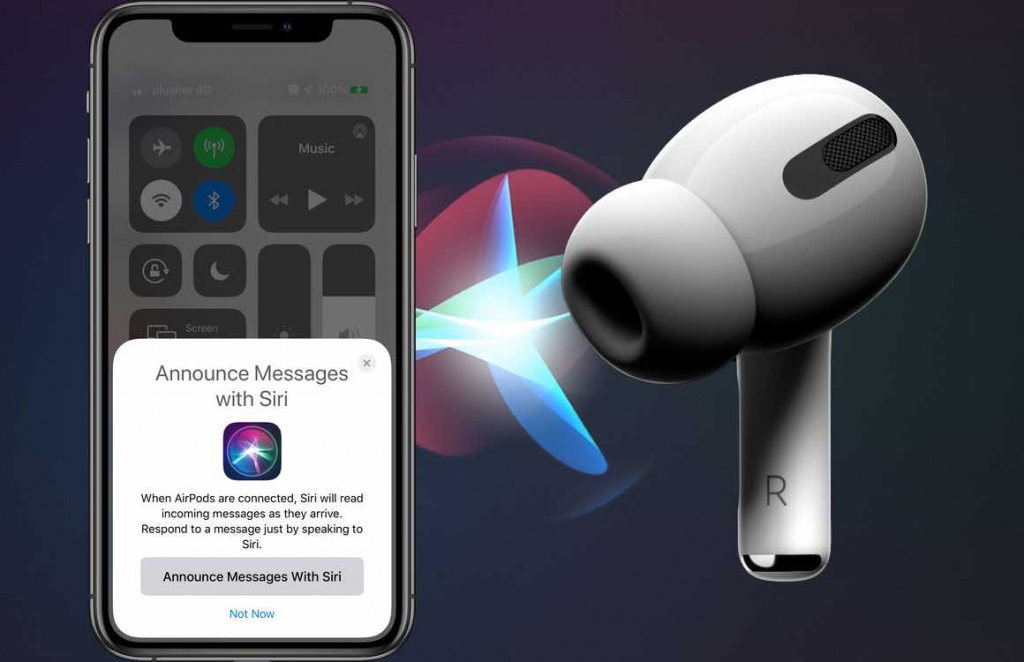 *
*
Спросите Siri
Удерживая кнопку Siri на пульте Siri Remote, скажите, что вы хотите, затем отпустите кнопку Siri. Если у вас есть HomePod, просто скажите «Привет, Siri», а затем скажите, что вам нужно. Убедитесь, что вы заканчиваете свой запрос словом «на телевизоре», чтобы искать, управлять воспроизведением или воспроизводить контент на своем телевизоре.
Вы можете настроить свой Siri язык должен отличаться от того, который отображается на Apple TV. На Apple TV выберите «Настройки» > «Основные» > «Язык Siri». на ваш вопрос. Siri не будет с вами разговаривать, поэтому она не будет прерывать то, что вы слушаете или смотрите.0003
Просмотр канала в прямом эфире, поиск контента и управление воспроизведением
Хотите посмотреть определенный фильм или телепрограмму? Или хотите посмотреть что-то живое? Просто спросите Siri, что вы хотите посмотреть, и Siri покажет вам это. Вы также можете использовать Siri для управления воспроизведением.
Поиск по названию
Если вы знаете название программы/фильма, который хотите посмотреть, вы можете выполнить поиск по названию.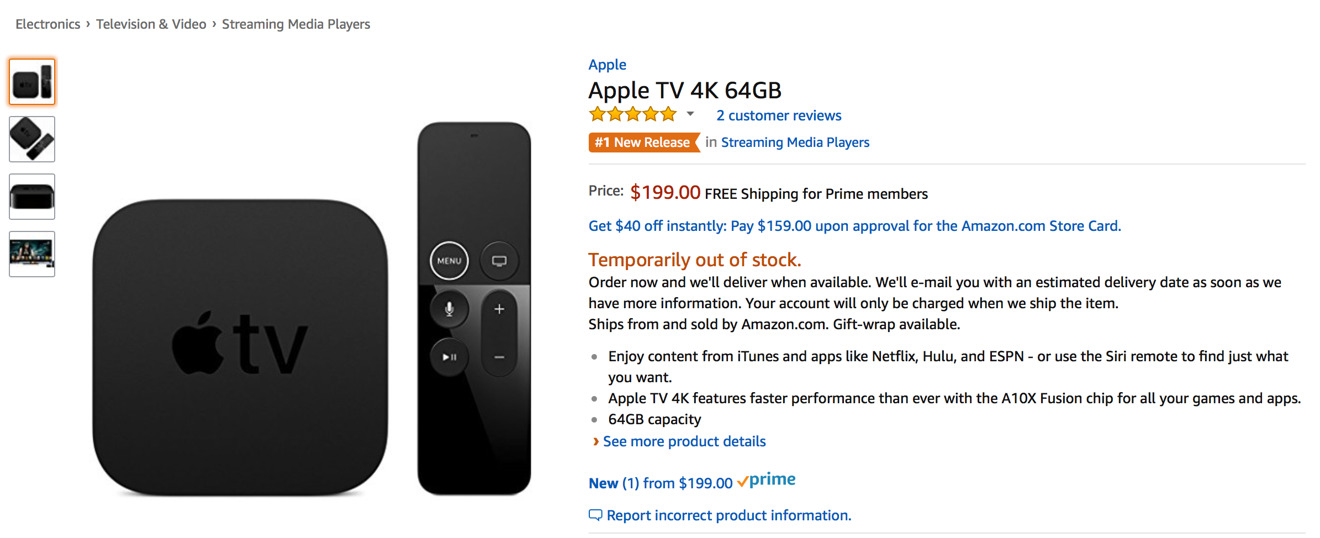 Если вариантов несколько, Siri предложит выбрать правильный. Например:
Если вариантов несколько, Siri предложит выбрать правильный. Например:
- «Следите за Тедом Лассо».
- «Чудо-женщина».
- «Включи мировое турне троллей по телевизору.»
- «Охотник на монстров».
Поиск по жанру, актерскому составу и т. д.
Не знаете, что ищете? Siri позволит вам искать по жанру, актерскому составу, режиссеру, рейтингу, возрасту, популярности и многому другому. Например:
- «Покажи мне смешные фильмы ужасов».
- «Находите новые фильмы в 4K». *
- «Какие популярные новинки?»
- «Найти телепрограммы для детей».
*Вы можете воспроизводить контент 4K только на Apple TV 4K.
Уточните параметры поиска
После того, как вы попросите Siri найти фильм или телепередачу, вы можете уточнить поиск по актеру, периоду времени, режиссеру и другим параметрам. Например:
- «Только хорошие».

- «Только те, что из 80-х».
- «Только комедии».
Управляйте тем, что воспроизводится
Во время просмотра видео вы можете спросить об этом Siri, изменить настройки и многое другое. Например:
- «Включить скрытые субтитры».
- «Перемотка вперед на две минуты».
- «Что он сказал?»
- «Кто играет главную роль?»
Дополнительные способы использования Siri
Siri может показывать спортивные результаты, проверять прогноз погоды и открывать приложения. Siri также может распознавать названия экранных меток, поэтому вы можете использовать свой голос для навигации по Apple TV.
Поиск приложений
Поиск приложения или типа приложения в App Store. Например:
- «Открой Hulu».
- «Найти фитнес-приложения».
- «Перейти в магазин приложений».
- «Открыть HBO Max на телевизоре в гостиной».

Поиск на YouTube
Для поиска контента на YouTube просто включите его в поиск Siri, например:
- «Поиск самой быстрой машины в мире на YouTube».
- «Найди забавные видео с котиками на YouTube».
- «Найти уроки серфинга на YouTube».
- «Найдите видеоролики о вегетарианской кулинарии на YouTube».
«Найти iPhone»
Если вы включили функцию «Найти iPhone» для своих устройств, вы можете попросить Siri воспроизвести звук на устройстве, чтобы помочь вам найти его. Вот несколько примеров:
- «Где мой iPhone?»
- «Включи звук на моем iPhone».
- «Где мои Apple Watch?»
Узнать погоду
Siri может помочь вам узнать погоду на месте или в других местах. Например:
- «Какая температура на улице?»
- «Когда закат в Париже?»
- «Как погода в Калифорнии?»
Проверить счет
Просмотреть последние спортивные результаты или спросить о расписании, командах или игроках.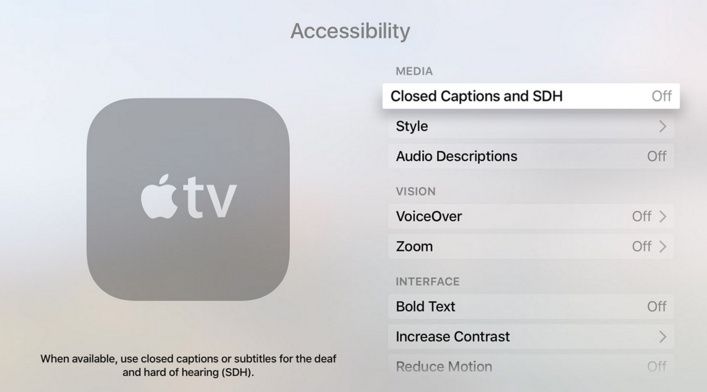
- «Какое расписание НБА?»
- «Какие футбольные матчи идут?»
- «Кто сегодня стартовый питчер «Бостон Ред Сокс»?»
Подробнее
Вы можете использовать Siri, чтобы открывать приложения на Apple TV. Например:
- «Перейти к фотографиям».
- «Откройте магазин приложений».
- «Открыть настройки».
- «Открой Хулу».
Вы также можете провести вверх по погоде, спорту и акциям для получения дополнительной информации.
Смотреть прямую трансляцию
В поддерживаемых приложениях и странах Siri может запускать для вас живой контент. Например:
- «Смотреть 4-й канал в прямом эфире».
- «Смотри ITV в прямом эфире».
- «Смотрите новости BBC в прямом эфире».
Персонализируйте работу с Siri
В поддерживаемых странах и регионах Siri может распознавать голос, связанный с идентификатором Apple ID, который вы используете на Apple TV и другом устройстве Apple. Настройте Recognize My Voice, чтобы получать персональные рекомендации, воспроизводить любимую музыку и многое другое. Тогда попробуйте:
Настройте Recognize My Voice, чтобы получать персональные рекомендации, воспроизводить любимую музыку и многое другое. Тогда попробуйте:
- «Что посмотреть?»
- «Включи мою музыку».
- «Переключиться на мой профиль.»
Включение и выключение Siri
На Apple TV выберите «Настройки» > «Основные» > Siri.
Если ваш Apple TV произносит названия значков или настроек, проверьте, не включили ли вы случайно VoiceOver. VoiceOver не является функцией Siri. Чтобы отключить VoiceOver, выберите «Настройки» > «Основные» > «Универсальный доступ» > «VoiceOver» и выключите VoiceOver.
Если вы не можете включить Siri
- Убедитесь, что в меню «Настройки» > «Основные» > «Язык и регион» выбран поддерживаемый язык и страна или регион.
- Убедитесь, что ваша платежная информация для iTunes и App Store указана в одной стране или регионе. Например, даже если вы установите язык системы на поддерживаемый язык Siri, Siri будет недоступна, если ваша платежная информация для магазина iTunes указана в другой стране или регионе.

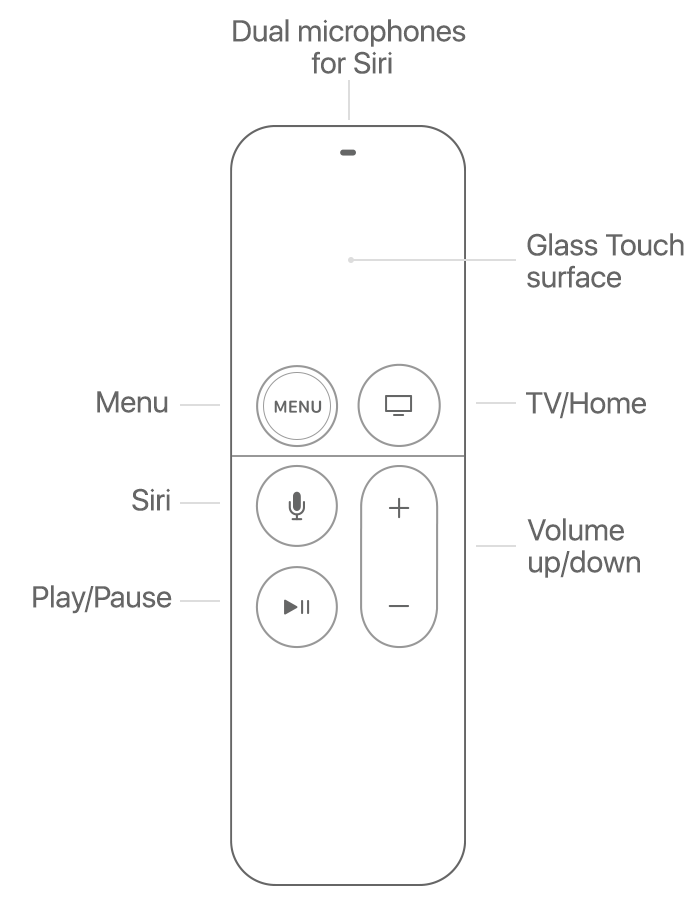
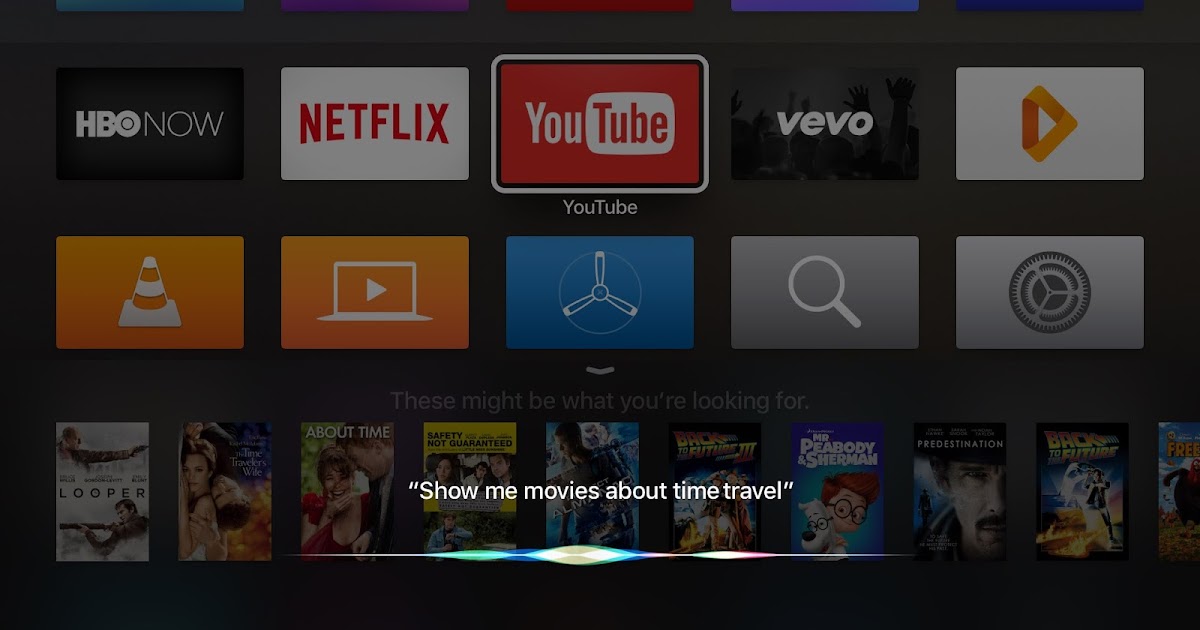 Подписывайтесь!
Подписывайтесь!